彩色打印如何设置成黑白打印 win10打印机如何设置默认黑白打印
更新时间:2023-10-31 15:53:55作者:jiang
彩色打印如何设置成黑白打印,在现代社会中打印机成为了我们生活和工作中必不可少的工具之一,有时候我们可能需要将彩色打印机设置成黑白打印,以节省墨水和纸张的使用。在Win10操作系统下,如何设置打印机默认为黑白打印呢?这是许多人关心的问题。在本文中我们将探讨如何简单而有效地将彩色打印机设置为黑白打印,并帮助大家解决这一问题。无论是为了节约成本,还是为了环保考虑,设置默认黑白打印都是一个值得探讨的话题。接下来让我们一起来了解一下相关设置和操作吧。
方法如下:
1.点击windows左下窗口按钮。
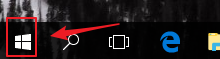
2.点击齿轮设置图标。

3.选择【设备】。
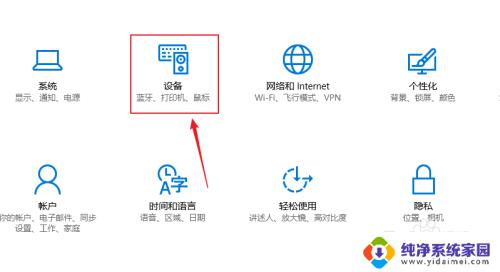
4.选择【打印机和扫描仪】。
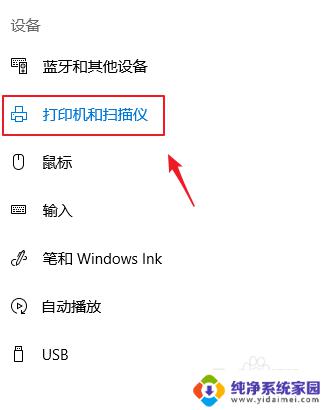
5.点击一个打印机链接。
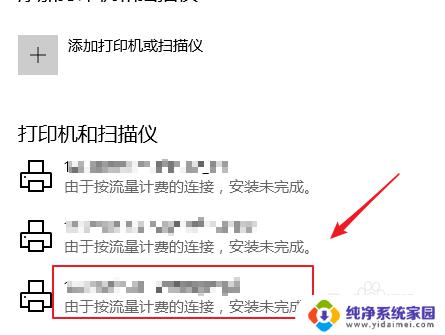
6.选择【管理】。
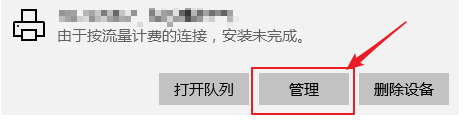
7.点击【打印首选项】。
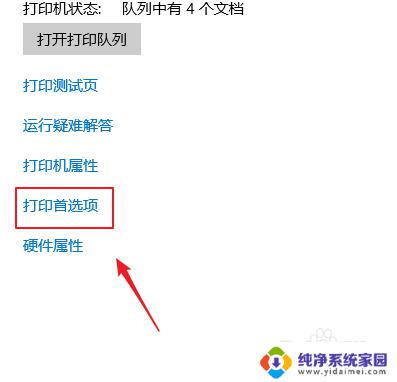
8.点击【色彩模式】下拉。
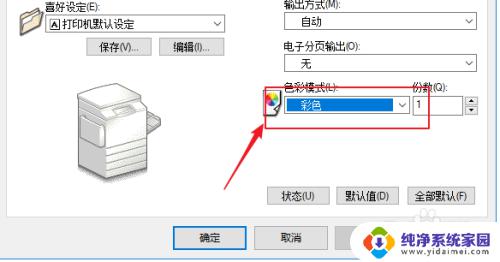
9.选择【黑白】后,点击【确定】即可。
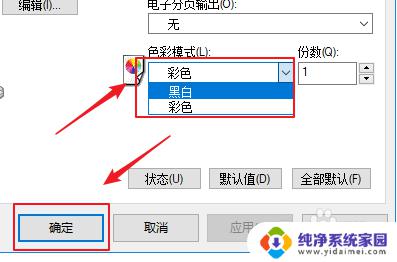
以上是有关如何将彩色打印设置为黑白打印的全部内容,如果您有任何疑问,请按照我的方法进行操作,希望我的建议对您有所帮助。
彩色打印如何设置成黑白打印 win10打印机如何设置默认黑白打印相关教程
- 打印机怎么从黑白调成彩色打印 win10系统惠普打印机如何设置黑白打印
- 如何修改默认打印机设置 Win10系统默认打印机设置方法
- 如何设置打印机默认打印方式 Win10系统默认打印机设置方法
- 怎么取消打印机默认设置 Win10系统默认打印机设置方法
- 怎么默认打印机设置 Win10系统默认打印机设置方法
- 两台打印机怎么设置默认打印机 win10系统设置默认打印机步骤
- 打印机怎么连电脑彩色打印 win10打印机彩色打印功能怎么开启
- 打印机设置默认纸张规格 如何在win10中设置打印纸张的默认尺寸大小
- win10打印机端口设置 如何在win10系统中设置打印机端口
- win10彩色打印机清理喷头 彩色打印机喷头堵了怎么处理
- 怎么查询电脑的dns地址 Win10如何查看本机的DNS地址
- 电脑怎么更改文件存储位置 win10默认文件存储位置如何更改
- win10恢复保留个人文件是什么文件 Win10重置此电脑会删除其他盘的数据吗
- win10怎么设置两个用户 Win10 如何添加多个本地账户
- 显示器尺寸在哪里看 win10显示器尺寸查看方法
- 打开卸载的软件 如何打开win10程序和功能窗口